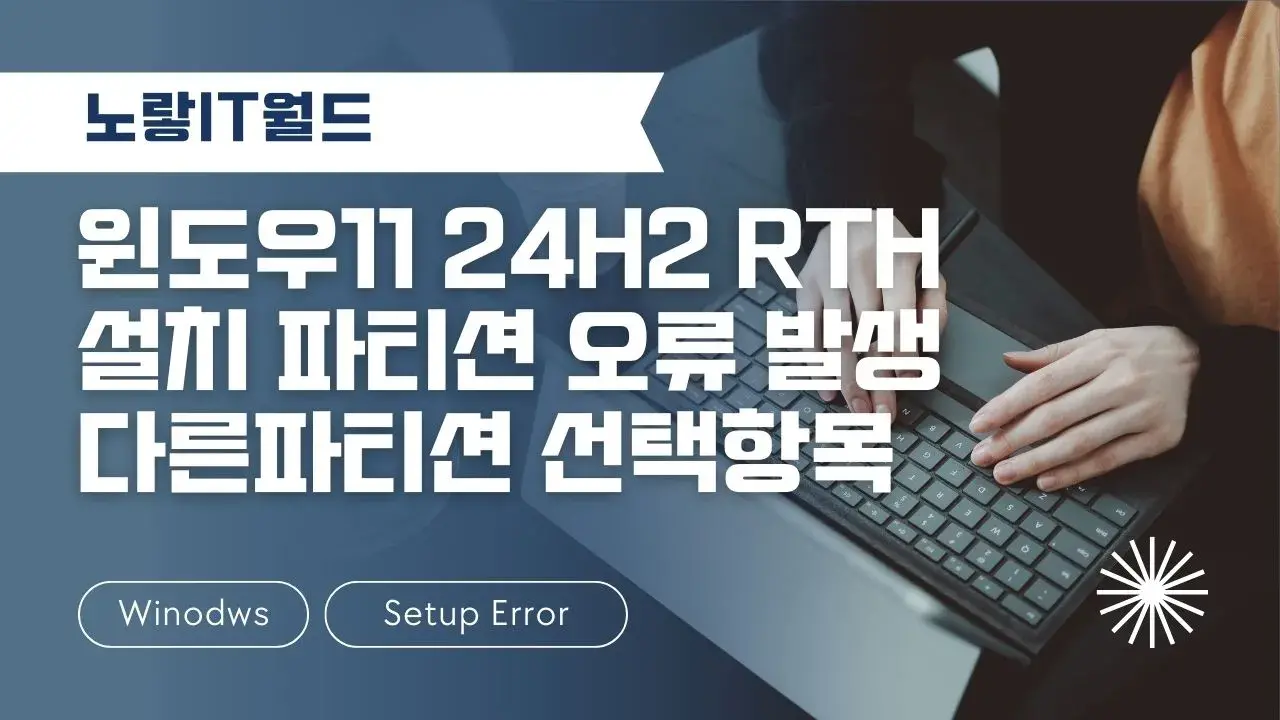이번 MS 윈도우11 24H2 RTM 버전의 설치 과정에서 새로운 설치 프로그램이 도입되었음에도 불구하고, 일부 사용자는 설치 도중 “설치할 파티션을 선택하는 동안 오류가 발생했습니다. 다른 파티션을 선택하거나 선택 항목을 새로 고치십시오.“라는 메시지가 나타나는 경우가 있습니다. 이러한 오류 메시지는 주로 디스크 파티션 구조가 Microsoft의 표준에 부합하지 않을 때 발생합니다.

새로운 설치 프로그램은 UEFI 부팅 시스템의 경우 MSR(예약) 파티션의 존재 여부를 체크하며, EFI 시스템 파티션의 존재 여부도 함께 확인합니다.
또한 메인보드 BIOS 부팅 시스템의 경우에는 시스템 파티션(100MB)의 존재 여부를 확인합니다.
만약 이전 Windows 10 또는 Windows 11 버전에서는 문제 없이 설치가 가능했던 파티션 구조라도, 윈도우11 24H2 RTM 버전의 새 설치 프로그램에서는 호환성 문제로 인해 설치가 진행되지 않을 수 있습니다.
특히, 윈도우 설치 과정에서 MSR 파티션이 존재하지 않거나, 시스템 파티션이 없는 경우가 흔한 원인입니다.

이런 상황에서는 해당 파티션을 삭제하여 할당되지 않은 공간을 만든 후, 해당 공간에서 필요한 파티션(예: MSR 파티션 또는 시스템 파티션)을 먼저 생성하고, 나머지 공간을 운영 체제 설치를 위한 주 파티션으로 사용하여 해결할 수 있습니다.
윈도우11 설치 시 타티션 오류 주의해야 할 사항 및 추가 정보
새 하드 드라이브 설치
새로운 하드 드라이브에 Windows를 설치할 경우, 디스크 0의 할당되지 않은 공간을 선택하고 ‘다음‘ 버튼을 누르면, 자동으로 UEFI 또는 BIOS 표준에 맞는 파티션 구조가 생성되며 설치가 진행됩니다.
비정상적인 파티션이 만들어진 경우
PE(Preinstallation Environment)로 부팅하여 파티션을 수동으로 생성할 때, MSR 또는 시스템 파티션을 만들지 않아 발생하는 문제입니다. 이 경우, 해당 파티션을 수동으로 생성해야 합니다.
복구 파티션 위치
설치 후 복구 파티션(625MB)는 디스크 관리자에서 확인할 수 있으며, 일반적으로 운영 체제 설치 과정에서 자동으로 생성됩니다.
PE로 부팅하여 설치
기존 파티션 구조를 유지하고 싶다면, 윈도우 PE로 부팅 후 WinNTSetup 프로그램을 사용해 install.wim 파일을 직접 설치하면 되며 이 방법은 기존 파티션 구조를 변경하지 않고도 Windows 설치가 가능하게 합니다.
이와 같은 정보를 반영하여, Windows 11, 24H2 RTM 버전 설치 과정에서 발생할 수 있는 파티션 선택 오류 및 그 해결 방법에 대해 정확하고 자세하게 안내하였습니다. 설치 시 발생할 수 있는 다양한 상황과 그에 대한